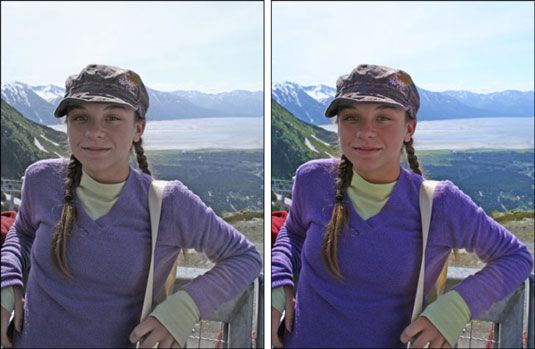Cómo colorear en Photoshop CS6
Photoshop Creative Suite 6 ofrece muchas opciones para el bombeo hasta el color en su imagen con los controles de Tono / Saturación y Intensidad de ajuste. Esto le da algunas opciones de diversión para hacer que su imagen tan brillante como usted lo desee.
Cómo utilizar la opción Colorear en Tono / Saturación
Utilice la opción Colorear en el cuadro de diálogo Tono / saturación para cambiar el color de cualquier área seleccionada para un nuevo color, sólido. Esta opción es a diferencia del control deslizante de Hue, que cambia sólo los píxeles individuales en base a sus actuales valores de color. Sólo tienes que seguir estos pasos:
Abra una imagen y acceder al cuadro de diálogo Tono / Saturación eligiendo Image-Adjustments-Hue / Saturación o pulsando Ctrl + T (Comando + T en Mac).
Seleccione la opción Colorear.
Arrastre el control deslizante de Hue en cualquier dirección para cambiar un color.
Photoshop no colorear píxeles blancos puros y puros píxeles negros debido a la coloración afecta sólo los píxeles grises (de un valor de brillo de 1 a 254).
También puede ajustar la Saturación y Luminosidad, si se desea.
Sube el color con la opción Intensidad
Piense en el ajuste Intensidad como un plano trucado, comandos más inteligente Tono / Saturación. Este ajuste aumenta la saturación de una imagen, pero lo hace de una manera no lineal. Por lo tanto, los píxeles con una saturación inferior obtienen más ajuste y píxeles con una saturación más alta reciben menos.
Como beneficio adicional, el ajuste incluye un protector de una función de tono de piel para evitar que las caras se convierta en demasiado rojo. Elige Image-Adjustments-Intensidad. En el cuadro de diálogo Intensidad, mueva los controles deslizantes Vibrance y Saturación hacia la derecha para aumentar cada uno. Pero usar un toque de luz con este ajuste. Un poco va un largo camino.